- Parte 1. Como converter HEIC para PDF no Mac com o aplicativo de visualização
- Parte 2. Como converter HEIC para PDF no iPhone usando o aplicativo de arquivos
- Parte 3. Como converter HEIC para PDF online
- Parte 4. Converta HEIC para JPG ou PNG com FoneLab HEIC Converter
- Parte 5. Perguntas frequentes sobre a conversão de HEIC para PDF
Métodos profissionais para converter HEIC para PDF com guia
 atualizado por Lisa Ou / 28 de julho de 2023 16:30
atualizado por Lisa Ou / 28 de julho de 2023 16:30Saudações! Preciso imprimir as fotos da minha amiga no meu iPhone, pois pretendo surpreendê-la com um álbum de fotos. Mas eles estão no formato HEIC e não são suportados pelo meu computador. Por isso, decidi convertê-los em PDF. Além de ser compatível com muitos dispositivos, também é bom para fins de impressão. Qual é uma boa maneira de converter arquivo HEIC em PDF?
Você tem fotos HEIC no seu dispositivo? O iPhone e outros dispositivos iOS usaram esse formato como padrão para tirar fotos por causa de suas boas qualidades. Por exemplo, tem uma qualidade de imagem superior a outros formatos, com um tamanho de arquivo menor. Portanto, as fotos HEIC são perfeitas se você gosta de fotografia e apenas as visualiza em seu dispositivo. Mas se você tiver outros planos para essas fotos, como impressão, compartilhamento etc., esse formato terá restrições.
Os formatos de fotos HEIC são incompatíveis com muitos dispositivos, incluindo computadores com sistema operacional mais antigo, telefones celulares, etc. Portanto, se você planeja imprimir ou visualizá-los, converter as fotos em PDF pode ajudar muito. Conforme mencionado acima, os arquivos PDF podem ser visualizados em muitos dispositivos e são ótimos para impressão. Deixe esta postagem trazer a você as técnicas de conversão mais eficientes para transformar seus arquivos HEIC em formato PDF.
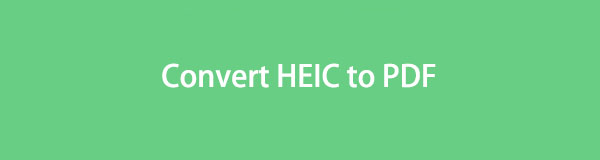

Lista de guias
- Parte 1. Como converter HEIC para PDF no Mac com o aplicativo de visualização
- Parte 2. Como converter HEIC para PDF no iPhone usando o aplicativo de arquivos
- Parte 3. Como converter HEIC para PDF online
- Parte 4. Converta HEIC para JPG ou PNG com FoneLab HEIC Converter
- Parte 5. Perguntas frequentes sobre a conversão de HEIC para PDF
Parte 1. Como converter HEIC para PDF no Mac com o aplicativo de visualização
Um método oficial para converter um arquivo HEIC em PDF é por meio do aplicativo Preview no Mac. É o programa integrado do computador para visualizar várias imagens e PDFs, mas você também pode utilizá-lo para transformar seus arquivos HEIC em formato PDF. Dessa forma, visualizá-los em outros dispositivos será mais fácil, pois os PDFs são mais acessíveis.
Preste atenção às instruções simples abaixo para determinar como converter HEIC para PDF no Mac com o aplicativo Preview:
Passo 1Abra o Finder para localizar seus arquivos HEIC. Depois de visualizada, visualize a foto que deseja converter e ela iniciará automaticamente o programa de visualização no seu Mac. Depois, clique em Arquivo na barra de menu e clique em Exportar como PDF.
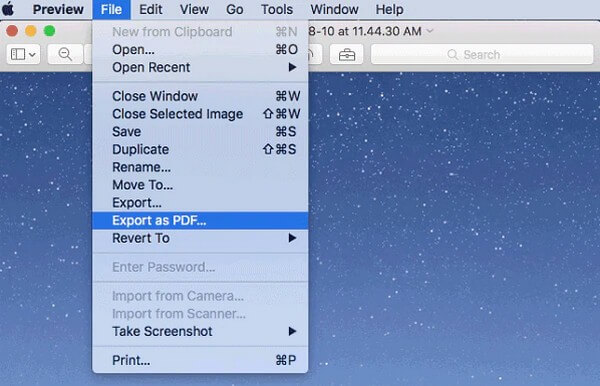
Passo 2Selecione sua pasta de destino preferida no seu Mac quando uma janela aparecer. Em seguida, clique na guia Salvar para salvar o arquivo HEIC como PDF na pasta escolhida.
Esse método é muito eficaz, mas o Preview não está disponível em outros computadores além do macOS. Portanto, se o seu computador estiver executando o Windows ou outros sistemas operacionais, prossiga para as outras partes deste artigo.
Parte 2. Como converter HEIC para PDF no iPhone usando o aplicativo de arquivos
Além dos computadores, você também pode converter seus arquivos HEIC no seu iPhone. Ao acessar o aplicativo Arquivos, você pode executar convenientemente o processo de conversão com apenas alguns toques. Mas observe que as fotos devem ser armazenadas no aplicativo Arquivos para converter para o formato PDF. Se o seu arquivo HEIC estiver no aplicativo iPhone Photos, toque e visualize-o e, em seguida, clique no ícone Compartilhar. Depois disso, toque em Salvar em arquivos > No meu iPhone para salvar a imagem HEIC no aplicativo Arquivos. Enquanto isso, se os arquivos HEIC estiverem no seu computador, basta carregá-los diretamente no aplicativo Arquivos por meio do site oficial do iCloud.
Siga as instruções simples abaixo para converter HEIC em PDF gratuitamente no iPhone usando o aplicativo Arquivos:
Passo 1Execute o aplicativo Arquivo do seu iPhone e encontre a foto HEIC que você converterá. Uma vez encontrado, toque longamente no item e selecione Crie PDF nas opções pop-up.
Passo 2A foto será então convertida para o formato PDF e você a encontrará no local da foto original. Assim, você pode finalmente compartilhá-los e visualizá-los em mais dispositivos.
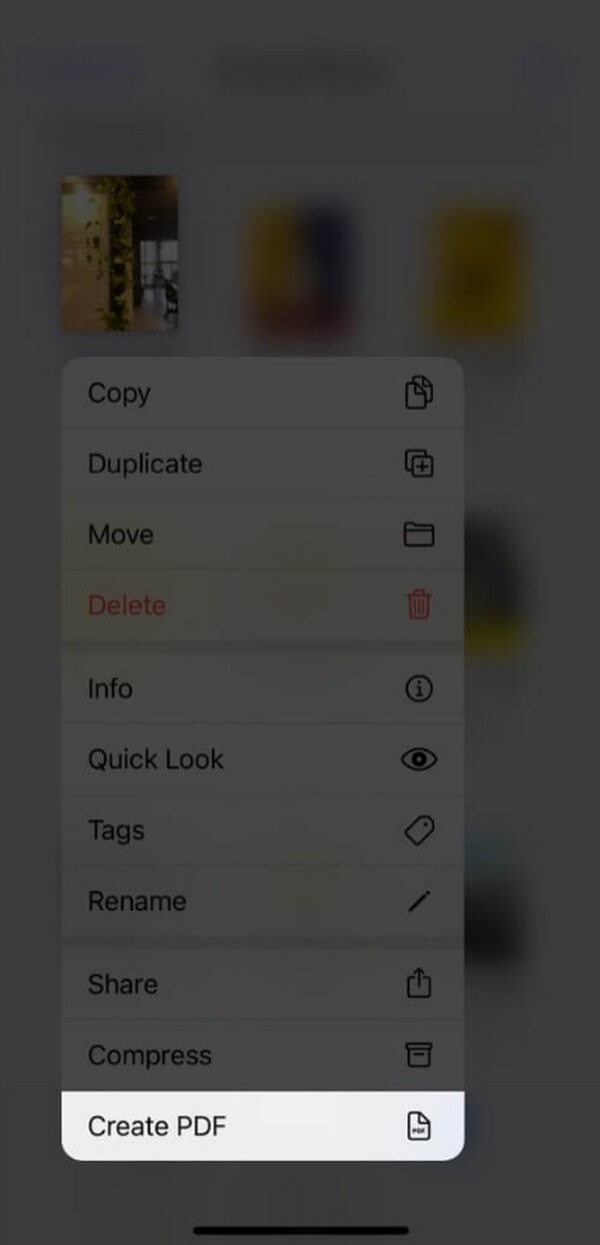
Com FoneLab HEIC Converter, você converterá imagens HEIC para formatos PNG/JPG/JPEG facilmente.
- Converte imagens HEIC em formatos PNG / JPG / JPEG.
- Converta fotos HEIC em lote de uma vez.
- Você pode ajustar a qualidade das imagens.
Parte 3. Como converter HEIC para PDF online
Se você pesquisar online, encontrará vários programas que oferecem o serviço de conversão de fotos HEIC para PDF. E entre eles está o FreeConvert, que oferece configurações adicionais além da conversão. Essa ferramenta on-line permite ajustar o tamanho e a orientação da página do PDF de suas fotos e muito mais. Mas, apesar de suas vantagens, ainda tem algumas desvantagens que você pode não preferir, incluindo a limitação de tamanho de 1 GB, interrupções devido a conexão ruim e muito mais.
Siga o processo direto abaixo para converter do formato HEIC para PDF online:
Passo 1Acesse a página HEIC to PDF Converter do site FreeConvert. A Escolha Arquivo A guia será exibida no centro e você deve acessá-la para revelar sua pasta de arquivos. Abra o arquivo HEIC que você converterá da pasta para carregá-lo no site.
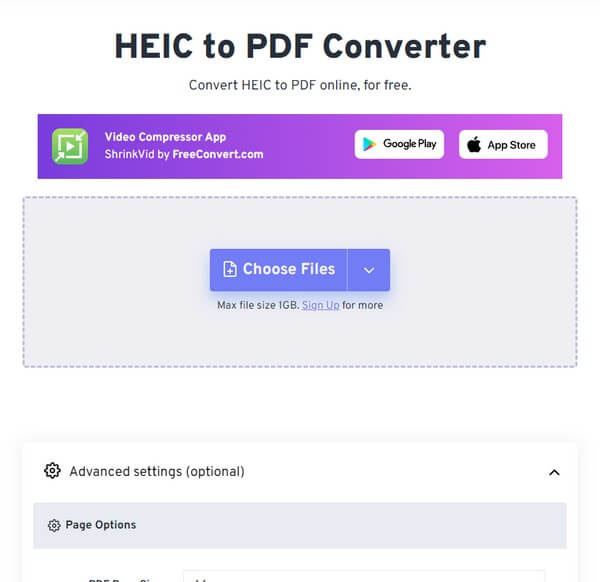
Passo 2Certifique-se de que o PDF esteja definido no saída seção na página seguinte. Em seguida, acerte o Converter guia sob o arquivo carregado para converter sua imagem HEIC em PDF. Quando terminar, baixe o item para salvá-lo em seu dispositivo ou computador.
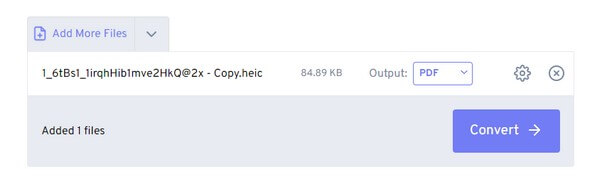
Parte 4. Converta HEIC para JPG ou PNG com FoneLab HEIC Converter
Enquanto isso, FoneLab HEIC Converter é o programa com o qual você pode contar para converter suas fotos HEIC em JPG ou PNG. Este programa de terceiros suporta fotos de iPad, iPod Touch e iPhone e está disponível em computadores macOS e Windows. Portanto, a compatibilidade será a menor das suas preocupações quando você escolher este programa para o seu processo de conversão. Além disso, devido à sua exibição simples e funcional, a interface do FoneLab HEIC Converter é perfeita para iniciantes ou até mesmo usuários profissionais.
Com FoneLab HEIC Converter, você converterá imagens HEIC para formatos PNG/JPG/JPEG facilmente.
- Converte imagens HEIC em formatos PNG / JPG / JPEG.
- Converta fotos HEIC em lote de uma vez.
- Você pode ajustar a qualidade das imagens.
Veja as etapas fáceis de usar abaixo como um padrão para converter arquivos HEIC em PDF com FoneLab HEIC Converter:
Passo 1Entre no site FoneLab HEIC Converter e, na parte esquerda da página, você verá o Download grátis botão. Clique nele para salvar o instalador do Windows por padrão. Mas se você estiver executando o macOS, vá para a opção Ir para a versão do Mac primeiro e clique naquela com o logotipo da Apple. Depois disso, execute o programa de conversão em seu computador configurando a instalação.
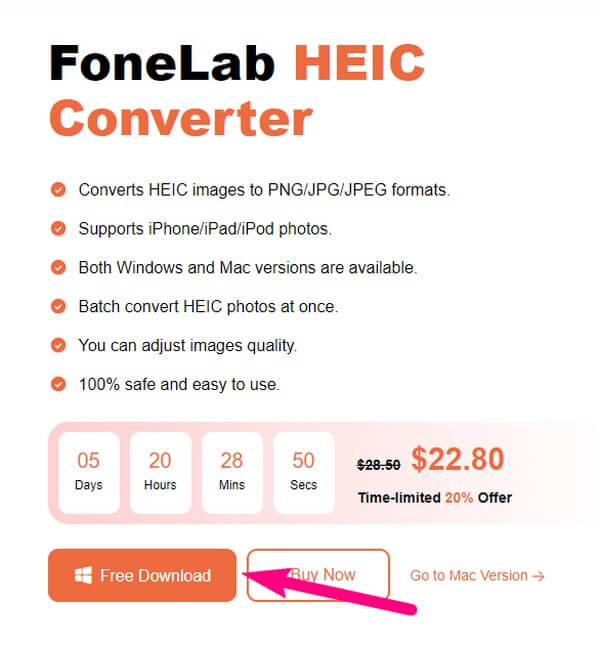
Passo 2A interface inicial do Conversor FoneLab HEIC contém o Adicionar HEIC botão no meio. Acesse e escolha sua imagem HEIC na janela emergente. Para importá-los para o programa, clique no botão Abrir e eles serão exibidos na próxima interface. Concentre-se na coluna da esquerda para ver as configurações de conversão.
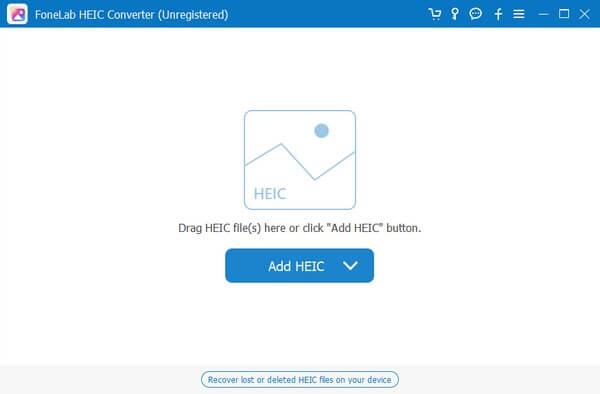
Passo 3Clique na barra suspensa alinhada com a opção Formatar e selecione JPG or PNG como seu formato de saída de arquivo, dependendo de sua preferência. Enquanto isso, a qualidade da foto pode ser ajustada usando a barra a seguir, portanto, altere-a de acordo. Em seguida, defina a pasta de destino do arquivo convertido em Caminho de saída e acerte Converter para salvá-lo como JPG ou PNG.
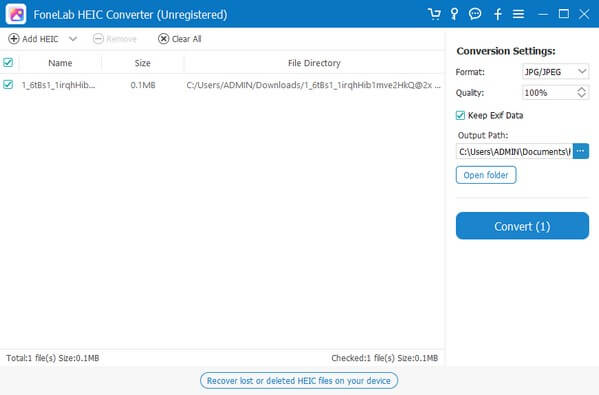
Parte 5. Perguntas frequentes sobre a conversão de HEIC para PDF
Como posso abrir imagens HEIC?
Se o seu dispositivo não for compatível com o formato HEIC, você poderá visualizá-los convertendo as fotos em um formato compatível. Consulte as técnicas fornecidas no artigo acima para escolher um método de conversão para ajudá-lo a transformar seus arquivos HEIC em um formato mais acessível, como JPG, PDF etc. Dessa forma, você poderá abri-los em seu dispositivo.
Como faço para converter fotos HEIC em JPG no Windows?
Instalar uma ferramenta como FoneLab HEIC Converter ao converter fotos HEIC no Windows é um dos métodos mais eficientes. Este programa é especializado em arquivos HEIC, portanto, espere obter o melhor resultado depois de usá-lo para converter suas imagens HEIC em JPG. Você pode ver mais detalhes sobre isso no artigo acima e iniciar o processo de conversão de suas fotos HEIC.
Os métodos de conversão neste artigo foram testados cuidadosamente e provaram ter uma alta taxa de sucesso. Por favor, experimente sua eficiência realizando o procedimento de conversão.
Com FoneLab HEIC Converter, você converterá imagens HEIC para formatos PNG/JPG/JPEG facilmente.
- Converte imagens HEIC em formatos PNG / JPG / JPEG.
- Converta fotos HEIC em lote de uma vez.
- Você pode ajustar a qualidade das imagens.
